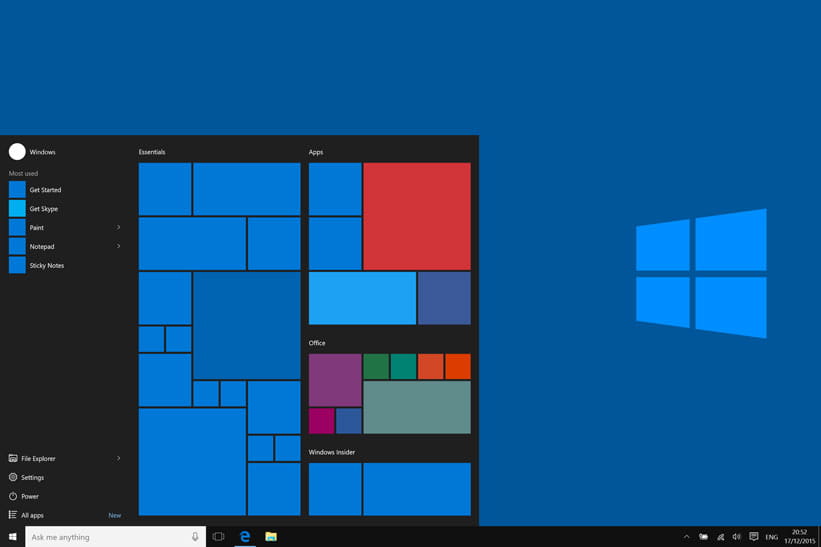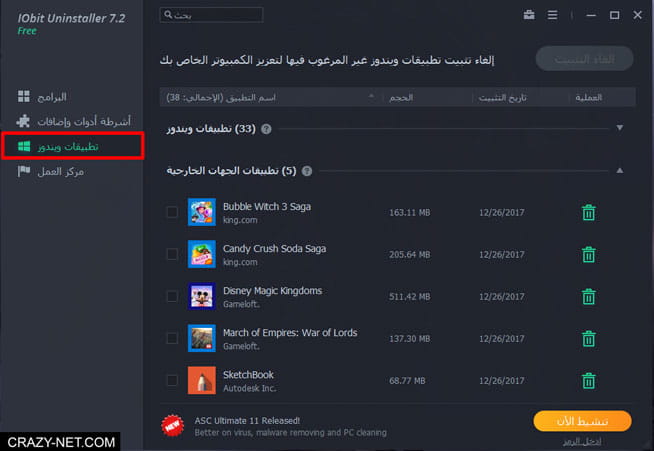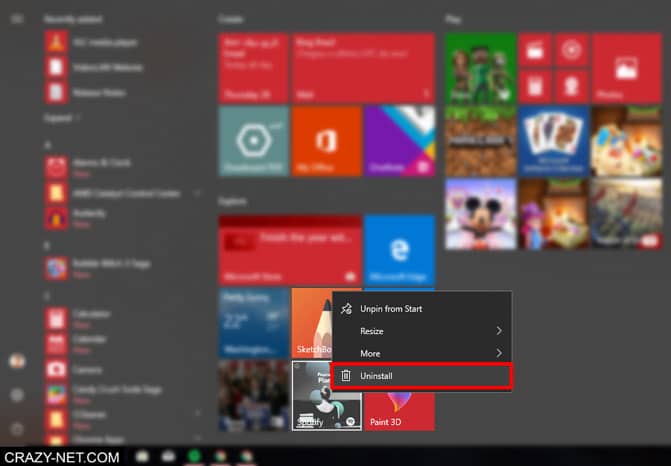
اذا كنت من مستخدمي ويندوز 10 بالطبع قد لاحظت ان هناك تطبيقات مثبتة مسبقا على النظام و التي تجدها فى قائمة ” Start ” او ” ابدأ ” اذا كانت تطبيقات منوعة او العاب و معظمنا لا يحتاج الى هذه التطبيقات فقط تستحوذ على مساحة من القرص الصلب و بعضها يعمل فى الخلفية و يؤدي على بطيء النظام لهذا سوف استعرض اليك اكثر من طريقة لحذف تطبيقات ويندوز 10 بالكامل من جزورها
بما ان الطريقة العادية لا تجدي نفعا لانها لا تحذف التطبيقات بشكل كامل و تبقي بعض الملفات داخل النظام و هذا يستهلك مساحة القرص C , يمكنك تحميل اي من البرامج الذى سوف اقوم بـ أستعرضها اليكم مع اتباع الشرح الخاص بها .
حذف تطبيقات ويندوز 10
احببت ان اذكر ايضا هذه الطريقة العادية حتي تعرف كيف يتم حذف التطبيقات بدون اي برامج و هو اولا تذهب الى التطبيق من قائمة Start ثم اضغط على التطبيق كليك يمين بالفأرة لتظهر اليك قائمة بها كلمة uninstall اضغط عليها ليتم حذف التطبيق
حذف تطبيقات ويندوز 10 باستخدام CCleaner
اذا كنت لا تعرف ما هو برنامج CCleaner بإختصار شديد هذا البرنامج يتيح لك تنظيف الكمبيوتر من الملفات المؤقتة و الريجستري لتسريع الكمبيوتر بشكل ملحوظ و له بعض المميزات ايضا مثل حذف الملفات المكررة من القرص الصلب لتوفير مساحة الهارد ديسك و يمكنك استخدامه ايضا فى حذف البرامج و التطبيقات على ويندوز 10
بعد تحميل و تثبيت البرنامج اذهب الى ” ادوات ” ثم ” الغاء التثبيت ” سوف يظهر اليك جميع البرامج المثبتة على الكمبيوتر و ايضا التطبيقات , حدد على التطبيق الذى تريد حذفه و اضغط على الغاء التثبيت ليتم حذف التطبيق بشكل كامل مع حذف الملفات الخلفية .
شاهد ايضاً : حذف الملفات و الصور و الفيديوهات بشكل كامل بدون عودة
حذف تطبيقات ويندوز 10 باستخدام IObit Uninstaller
معظمنا قد يعرف برنامج IObit Uninstaller لانني قمت بشرح من قبل فى موضوع سابق و هذا البرنامج يتيح لك حذف البرامج من جزورها بشكل كامل و ليس فقط البرامج و انما التطبيقات ايضا فأن البرنامج مجاني تماما و يمكنك تحميله من الموقع الرسمي
بعد التحميل و التثبيت سوف يكون بهذا الشكل كما فى الصورة اذهب الى ” تطبيقات ويندوز ” و هناك مقسمة الى قسمين التطبيقات الاساسية للنظام بـ اسم ” تطبيقات ويندوز ” و هناك ” تطبيقات الجهات الخارجية ” يفضل ان تحذف فقط التطبيقات من هذا القسم الجهاز الخارجية
اضغط علي علامة السلة لتظهر اليك صفحة اخري تطلب منك حذف التطبيق مع بعض الخيارات قم بالتحديد على خيار ” ازالة الملفات المتبقية تلقائيا ” ثم الغاء التثبيت .
في نهاية الموضوع احب ان اوضح ان هذه العملية مفيدة لمن يمتلكون اجهزة ضعيفة نوعاً ما لان هذه التطبيقات قد تستهلك مساحة 5 جيجا فيما فوق و بمجرد حذفها سوف توفر مساحة على القرص C بجانب تقليل عملية تشغيل التطبيقات فى الخلفية .